
దురదృష్టవశాత్తు, చాలా నమ్మకమైన యాంటీవైరస్ ప్రోగ్రామ్లు చెల్లించబడతాయి. ఈ విషయంలో ఒక ఆహ్లాదకరమైన మినహాయింపు అవాస్ట్ యాంటీవైరస్, దీని యొక్క ఉచిత వెర్షన్ అవాస్ట్ ఫ్రీ యాంటీవైరస్, కార్యాచరణ పరంగా ఈ అనువర్తనం యొక్క చెల్లించిన సంస్కరణల కంటే చాలా వెనుకబడి ఉండదు మరియు విశ్వసనీయత పరంగా, సాధారణంగా, ఏదైనా కంటే తక్కువ కాదు. ఈ శక్తివంతమైన యాంటీ-వైరస్ సాధనం పూర్తిగా ఉచితంగా ఉపయోగించబడుతుంది మరియు రిజిస్ట్రేషన్ లేకుండా కూడా తాజా వెర్షన్ నుండి ప్రారంభమవుతుంది. అవాస్ట్ ఫ్రీ యాంటీవైరస్ యాంటీవైరస్ ప్రోగ్రామ్ను ఎలా ఇన్స్టాల్ చేయాలో తెలుసుకుందాం.
అవాస్ట్ ఫ్రీ యాంటీవైరస్ డౌన్లోడ్
యాంటీవైరస్ సంస్థాపన
అవాస్ట్ యాంటీవైరస్ను వ్యవస్థాపించడానికి, మొదట, మీరు ప్రోగ్రామ్ యొక్క అధికారిక వెబ్సైట్ నుండి ఇన్స్టాలేషన్ ఫైల్ను డౌన్లోడ్ చేసుకోవాలి, ఈ సమీక్ష యొక్క మొదటి పేరా తర్వాత అందించబడిన లింక్.
కంప్యూటర్ యొక్క హార్డ్ డ్రైవ్కు ఇన్స్టాలేషన్ ఫైల్ డౌన్లోడ్ అయిన తర్వాత, దాన్ని అమలు చేయండి. ప్రస్తుతం సంస్థ అందించిన అవాస్ట్ ఇన్స్టాలేషన్ ఫైల్ ప్రోగ్రామ్ ఫైల్లను కలిగి ఉన్న ఆర్కైవ్ కాదు, ఇది ఇంటర్నెట్ నుండి ఆన్లైన్లో వారి డౌన్లోడ్ను ప్రారంభిస్తుంది.

అన్ని డేటా డౌన్లోడ్ అయిన తర్వాత, సంస్థాపనా విధానాన్ని ప్రారంభించడానికి మమ్మల్ని ఆహ్వానిస్తారు. మేము వెంటనే చేయవచ్చు. కానీ, కావాలనుకుంటే, మీరు సెట్టింగులకు వెళ్ళవచ్చు మరియు మేము అవసరమని భావించే భాగాలను మాత్రమే సంస్థాపనకు వదిలివేయవచ్చు.

మేము ఇన్స్టాల్ చేయదలిచిన సేవల పేర్లతో, ఎంపిక చేయవద్దు. కానీ, యాంటీవైరస్ల ఆపరేషన్ సూత్రాలపై మీకు బాగా ప్రావీణ్యం లేకపోతే, అప్పుడు అన్ని డిఫాల్ట్ సెట్టింగులను వదిలి "ఇన్స్టాల్" బటన్ పై క్లిక్ చేసి నేరుగా ఇన్స్టాలేషన్ ప్రాసెస్ కి వెళ్ళడం మంచిది.
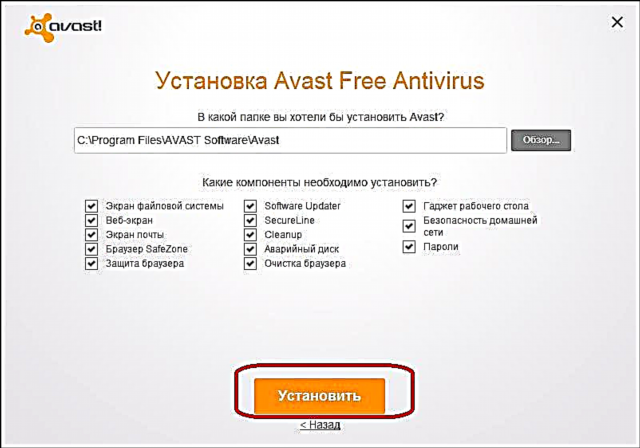
కానీ, ఆ తరువాత కూడా, సంస్థాపన ఇంకా ప్రారంభం కాదు, ఎందుకంటే గోప్యతపై వినియోగదారు ఒప్పందాన్ని చదవమని అడుగుతారు. సమర్పించిన ప్రోగ్రామ్ యొక్క ఉపయోగ నిబంధనలను మేము అంగీకరిస్తే, "కొనసాగించు" బటన్ పై క్లిక్ చేయండి.

ఆ తరువాత, చివరకు, ప్రోగ్రామ్ యొక్క సంస్థాపన ప్రక్రియ మొదలవుతుంది, ఇది చాలా నిమిషాలు ఉంటుంది. ట్రే నుండి పాప్-అప్ విండోలో ఉన్న సూచికను ఉపయోగించి దాని పురోగతిని గమనించవచ్చు.

సంస్థాపనా దశలను పోస్ట్ చేయండి
ఇన్స్టాలేషన్ ప్రక్రియ పూర్తయిన తర్వాత, అవాస్ట్ యాంటీవైరస్ విజయవంతంగా వ్యవస్థాపించబడిందని సందేశంతో ఒక విండో తెరుచుకుంటుంది. ప్రోగ్రామ్ యొక్క ప్రారంభ విండోలోకి ప్రవేశించటానికి, మేము కొన్ని చర్యలు చేయాలి. "కొనసాగించు" బటన్ పై క్లిక్ చేయండి.

ఆ తరువాత, ఒక విండో మన ముందు తెరుచుకుంటుంది, ఇది మొబైల్ పరికరం కోసం ఇలాంటి యాంటీవైరస్ను డౌన్లోడ్ చేసుకోవాలని సూచిస్తుంది. మాకు మొబైల్ పరికరం లేదని అనుకుందాం, కాబట్టి ఈ దశను దాటవేయండి.

తెరిచే తదుపరి విండోలో, యాంటీవైరస్ మీ సేఫ్ జోన్ బ్రౌజర్ను ప్రయత్నించమని అందిస్తుంది. కానీ ఈ చర్య మా లక్ష్యం కాదు, కాబట్టి మేము ఈ ఆఫర్ను తిరస్కరించాము.

చివరికి, కంప్యూటర్ రక్షించబడిందని ఒక పేజీ తెరుస్తుంది. ఇంటెలిజెంట్ సిస్టమ్ స్కాన్ను ప్రారంభించాలని కూడా ప్రతిపాదించారు. మీరు మొదట యాంటీవైరస్ను నడుపుతున్నప్పుడు ఈ దశను దాటవేయడం మంచిది కాదు. అందువల్ల, మీరు వైరస్లు, హాని మరియు ఇతర సిస్టమ్ లోపాల కోసం ఈ రకమైన స్కాన్ను అమలు చేయాలి.
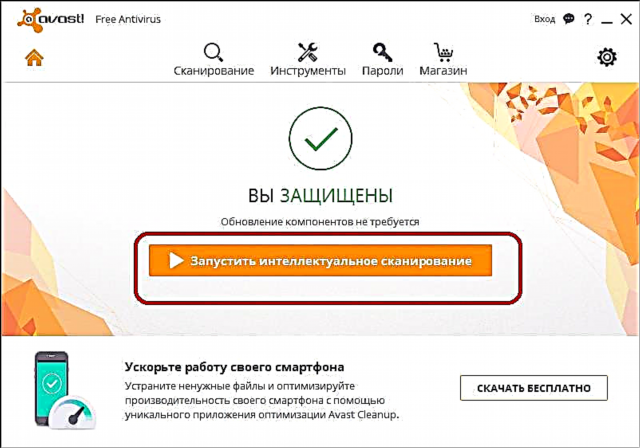
యాంటీవైరస్ నమోదు
గతంలో, అవాస్ట్ ఫ్రీ యాంటీవైరస్ ఎటువంటి షరతులు లేకుండా 1 నెల వరకు అందించబడింది. ఒక నెల తరువాత, ప్రోగ్రామ్ యొక్క మరింత ఉచిత ఉపయోగం కోసం, యాంటీవైరస్ ఇంటర్ఫేస్ ద్వారా నేరుగా ఒక చిన్న రిజిస్ట్రేషన్ విధానం ద్వారా వెళ్ళవలసి ఉంది. వినియోగదారు పేరు మరియు ఇమెయిల్ను నమోదు చేయడం అవసరం. అందువల్ల, ఒక వ్యక్తికి యాంటీవైరస్ను 1 సంవత్సరానికి ఉచితంగా ఉపయోగించుకునే హక్కు లభించింది. ఈ రిజిస్ట్రేషన్ విధానాన్ని ఏటా పునరావృతం చేయాలి.
కానీ, 2016 నుండి, అవాస్ట్ ఈ అంశంపై తన స్థానాన్ని సవరించింది. ప్రోగ్రామ్ యొక్క తాజా సంస్కరణలో, వినియోగదారు నమోదు అవసరం లేదు మరియు అవాస్ట్ ఫ్రీ యాంటీవైరస్ ఎటువంటి అదనపు చర్య లేకుండా నిరవధికంగా ఉపయోగించబడుతుంది.
మీరు గమనిస్తే, ఉచిత యాంటీవైరస్ అవాస్ట్ ఫ్రీ యాంటీవైరస్ను వ్యవస్థాపించడం చాలా సులభం మరియు స్పష్టమైనది. డెవలపర్లు, ఈ ప్రోగ్రామ్ను వినియోగదారులకు మరింత సౌకర్యవంతంగా చేయాలనుకుంటున్నారు, మునుపటిలాగే వార్షిక తప్పనిసరి నమోదు ప్రక్రియను కూడా తిరస్కరించారు.











